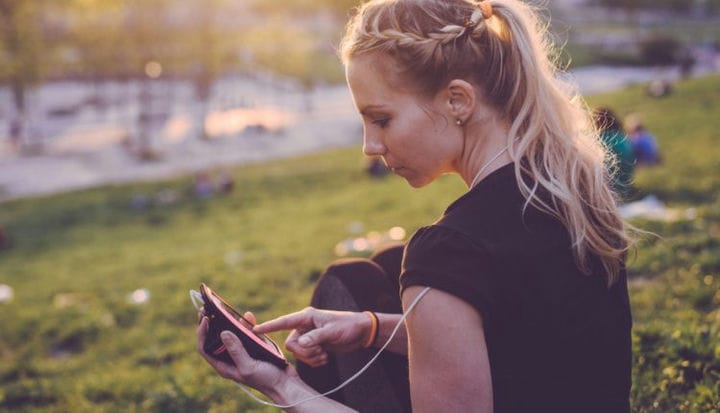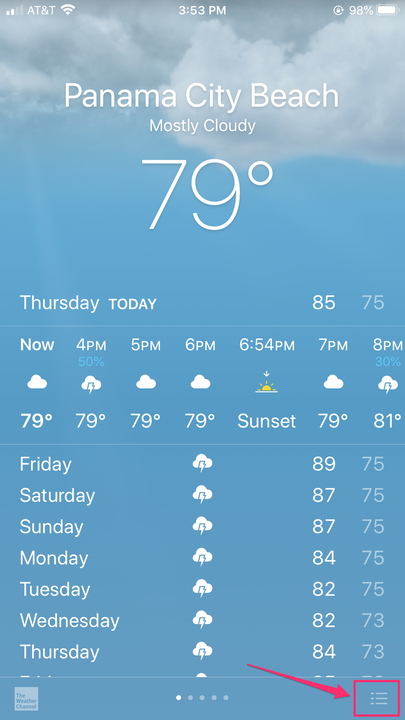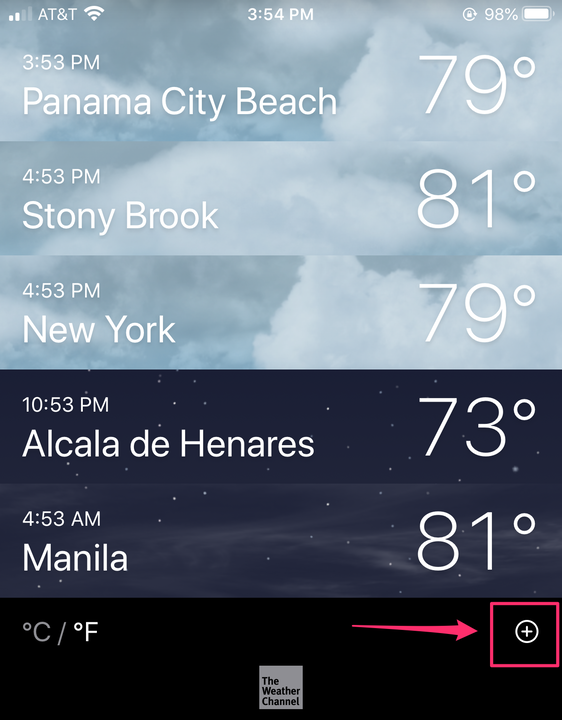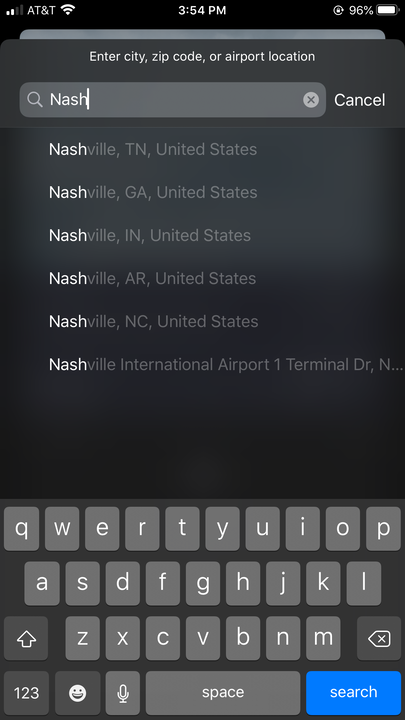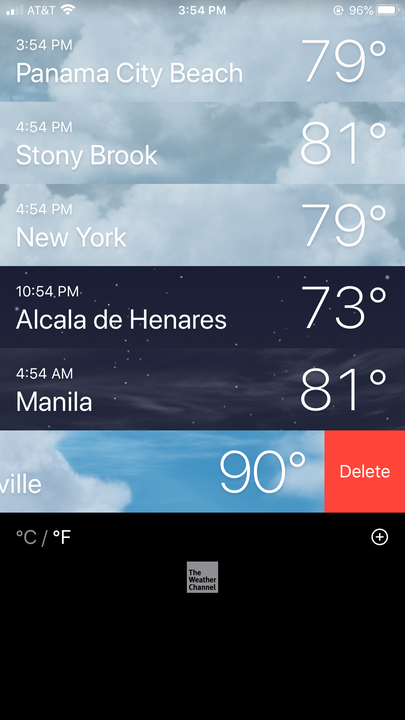Kuinka lisätä kaupunkeja sääsovellukseen iPhonessa
- Voit lisätä kaupunkeja iPhonen Sää-sovellukseen ja selata eri kaupunkien ennusteita nopealla pyyhkäisyllä.
- iPhone Weather -sovellus hakee tiedot The Weather Channelista.
- Voit lisätä, poistaa ja järjestää kaupunkeja uudelleen Weather-sovelluksessa muutamalla napautuksella ja pyyhkäisyllä.
Suunnitteletpa matkaa tai haluat vain seurata säätä muissa paikoissa, iPhonesi oletussääsovelluksen avulla voit lisätä useita kaupunkeja kirjanmerkkeihin, jotta voit selata ennusteita muutamalla pyyhkäisyllä. Näin voit lisätä, poistaa ja järjestää kaupunkeja sovelluksessa.
Kaupungin lisääminen iPhonen sääsovelluksessa
1. Avaa Sää-sovellus.
2. Napauta luettelokuvaketta näytön oikeassa alakulmassa.
Valitse luettelokuvake.
3. Napauta plus-kuvaketta näytön oikeassa alakulmassa.
Paina plus-kuvaketta oikeassa alakulmassa.
4. Kirjoita etsimäsi kaupunki, postinumero tai lentokenttä.
Kirjoita sijainti hakupalkkiin.
5. Napauta sen paikan nimeä, jonka haluat lisätä. Sen pitäisi nyt näkyä kaupunkiluettelossasi.
Kaupungin poistaminen iPhonen sääsovelluksessa
1. Avaa Sää-sovellus.
2. Napauta luettelokuvaketta näytön oikeassa alakulmassa.
3. Pyyhkäise vasemmalle poistettavan kaupungin kohdalla.
Pyyhkäise vasemmalle poistaaksesi kaupungin.
4. Napauta "Poista".
Kaupunkien järjestäminen uudelleen iPhonen sääsovelluksessa
Kun olet Sää-sovelluksessa, voit pyyhkäistä vasemmalle ja oikealle nähdäksesi kirjanmerkkeihin lisättyjen kaupunkiesi ennusteet.
1. Avaa Sää-sovellus.
2. Napauta luettelokuvaketta näytön oikeassa alakulmassa.
3. Pidä sormeasi sen kaupungin kohdalla, jota haluat siirtää ylös- tai alaspäin luettelossa, kunnes se ponnahtaa esiin.
4. Vedä sormeasi ylös tai alas ja nosta sormeasi, kun kaupunki on haluamassasi kohdassa luettelossa.